物流系统仿真flexsim仿真实验手册
- 格式:docx
- 大小:2.44 MB
- 文档页数:56
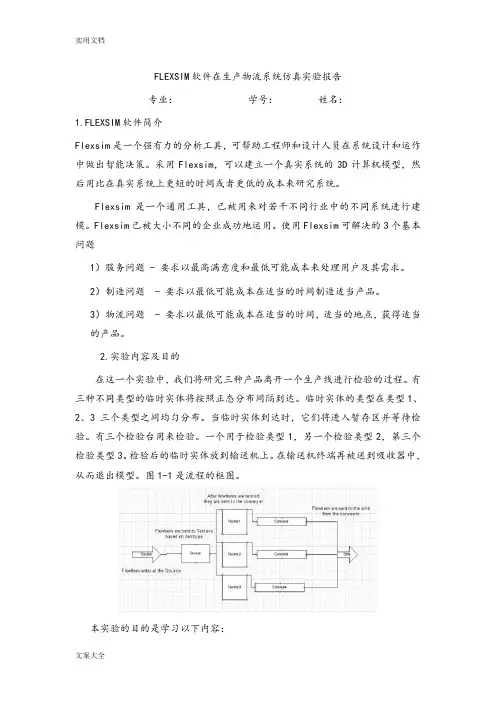
FLEXSIM软件在生产物流系统仿真实验报告专业:学号:姓名:1.FLEXSIM软件简介Flexsim是一个强有力的分析工具,可帮助工程师和设计人员在系统设计和运作中做出智能决策。
采用Flexsim,可以建立一个真实系统的3D计算机模型,然后用比在真实系统上更短的时间或者更低的成本来研究系统。
Flexsim是一个通用工具,已被用来对若干不同行业中的不同系统进行建模。
Flexsim已被大小不同的企业成功地运用。
使用Flexsim可解决的3个基本问题1)服务问题 - 要求以最高满意度和最低可能成本来处理用户及其需求。
2)制造问题- 要求以最低可能成本在适当的时间制造适当产品。
3)物流问题- 要求以最低可能成本在适当的时间,适当的地点,获得适当的产品。
2.实验内容及目的在这一个实验中,我们将研究三种产品离开一个生产线进行检验的过程。
有三种不同类型的临时实体将按照正态分布间隔到达。
临时实体的类型在类型1、2、3三个类型之间均匀分布。
当临时实体到达时,它们将进入暂存区并等待检验。
有三个检验台用来检验。
一个用于检验类型1,另一个检验类型2,第三个检验类型3。
检验后的临时实体放到输送机上。
在输送机终端再被送到吸收器中,从而退出模型。
图1-1是流程的框图。
本实验的目的是学习以下内容:∙如何建立一个简单布局∙如何连接端口来安排临时实体的路径∙如何在Flexsim实体中输入数据和细节∙如何编译模型∙如何操纵动画演示∙如何查看每个Flexsim实体的简单统计数据3.实验过程为了检验Flexsim软件安装是否正确,在计算机桌面上双击Flexsim3.0图标打开应用程序。
软件装载后,将看到Flexsim菜单和工具按钮、库、以及正投影视图的视窗。
步骤1:从库里拖出所有实体拖到正投影视图视窗中,如图1-3所示:图1-3 完成后,将看到这样的一个模型。
模型中有1个发生器、1个暂存区、3个处理器、3个输送机和1个吸收器。
步骤2:连接端口下一步是根据临时实体的路径连接端口。

1 / 17商 学 院《物流系统建模与仿真》结课报告 实验名称:基于Flexsim的仿真实验报告专业名称: 物流管理姓名 学号 备注 (33)实验报告 ................................................................................................. (33)一、实验名称 ......................................................................................... (33)二、实验要求 ......................................................................................... (33)三、实验目的 ......................................................................................... (33)四、实验设备 ......................................................................................... (33)六、实验步骤 ......................................................................................... (44)1 概念模型 ....................................................................................... (44)2 建立Flexsim模型.......................................................................... (116)3 优化实验: ................................................................................. (116)七、 实验体会 ...................................................................................实验报告一、实验名称物流仿真实验物流仿真实验二、实验要求⑴ 根据模型描述和模型数据对配送中心进行建模;根据模型描述和模型数据对配送中心进行建模;⑵ 分析仿真实验结果,进行利润分析,找出利润最大化的策略。
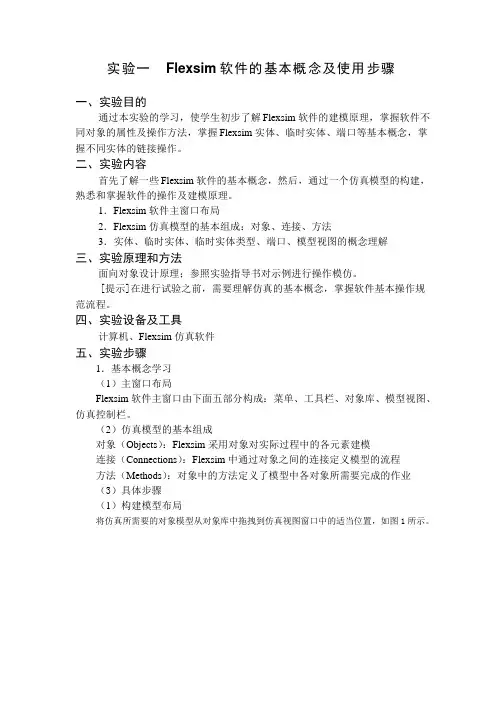
实验一Flexsim软件的基本概念及使用步骤一、实验目的通过本实验的学习,使学生初步了解Flexsim软件的建模原理,掌握软件不同对象的属性及操作方法,掌握Flexsim实体、临时实体、端口等基本概念,掌握不同实体的链接操作。
二、实验内容首先了解一些Flexsim软件的基本概念,然后,通过一个仿真模型的构建,熟悉和掌握软件的操作及建模原理。
1.Flexsim软件主窗口布局2.Flexsim仿真模型的基本组成:对象、连接、方法3.实体、临时实体、临时实体类型、端口、模型视图的概念理解三、实验原理和方法面向对象设计原理;参照实验指导书对示例进行操作模仿。
[提示]在进行试验之前,需要理解仿真的基本概念,掌握软件基本操作规范流程。
四、实验设备及工具计算机、Flexsim仿真软件五、实验步骤1.基本概念学习(1)主窗口布局Flexsim软件主窗口由下面五部分构成:菜单、工具栏、对象库、模型视图、仿真控制栏。
(2)仿真模型的基本组成对象(Objects):Flexsim采用对象对实际过程中的各元素建模连接(Connections):Flexsim中通过对象之间的连接定义模型的流程方法(Methods):对象中的方法定义了模型中各对象所需要完成的作业(3)具体步骤(1)构建模型布局将仿真所需要的对象模型从对象库中拖拽到仿真视图窗口中的适当位置,如图1所示。
图1(2)定义物流流程根据连接类型,按下“a”或“s”键的同时用鼠标从一个对象拖拉到另一个对象上以连接二者,在5.0版本中也可通过鼠标选择连接类型,来进行连接,如图2。
图3 端口的现实位置察看对象的端口连接状况:对象属性窗口常规选项卡;调整端口的编号顺序;删除端口连接。
(3)编辑对象参数双击对象可以打开对象的属性对话框。
(4)运行仿真(5)分析仿真结果为模型中的所有对象创建一个表格形式的报告(可以用Excel打开的csv格式文件)。
选择报告中包括的若干标准系统变量。
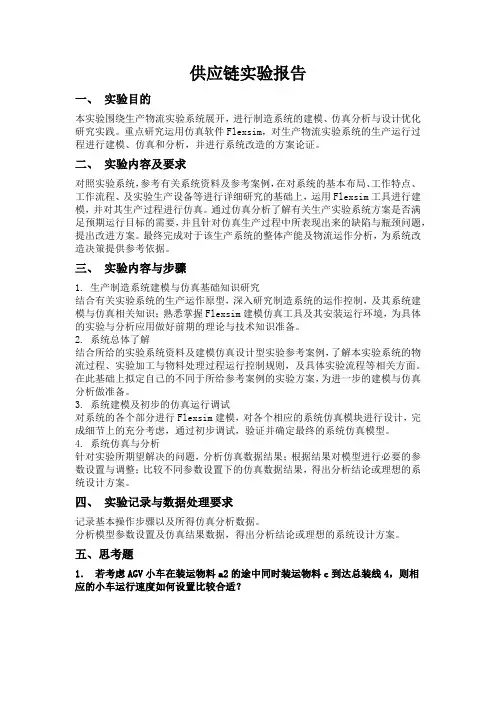
供应链实验报告一、实验目的本实验围绕生产物流实验系统展开,进行制造系统的建模、仿真分析与设计优化研究实践。
重点研究运用仿真软件Flexsim,对生产物流实验系统的生产运行过程进行建模、仿真和分析,并进行系统改造的方案论证。
二、实验内容及要求对照实验系统,参考有关系统资料及参考案例,在对系统的基本布局、工作特点、工作流程、及实验生产设备等进行详细研究的基础上,运用Flexsim工具进行建模,并对其生产过程进行仿真。
通过仿真分析了解有关生产实验系统方案是否满足预期运行目标的需要,并且针对仿真生产过程中所表现出来的缺陷与瓶颈问题,提出改进方案。
最终完成对于该生产系统的整体产能及物流运作分析,为系统改造决策提供参考依据。
三、实验内容与步骤1. 生产制造系统建模与仿真基础知识研究结合有关实验系统的生产运作原型,深入研究制造系统的运作控制,及其系统建模与仿真相关知识;熟悉掌握Flexsim建模仿真工具及其安装运行环境,为具体的实验与分析应用做好前期的理论与技术知识准备。
2. 系统总体了解结合所给的实验系统资料及建模仿真设计型实验参考案例,了解本实验系统的物流过程、实验加工与物料处理过程运行控制规则,及具体实验流程等相关方面。
在此基础上拟定自己的不同于所给参考案例的实验方案,为进一步的建模与仿真分析做准备。
3. 系统建模及初步的仿真运行调试对系统的各个部分进行Flexsim建模,对各个相应的系统仿真模块进行设计,完成细节上的充分考虑,通过初步调试,验证并确定最终的系统仿真模型。
4. 系统仿真与分析针对实验所期望解决的问题,分析仿真数据结果;根据结果对模型进行必要的参数设置与调整;比较不同参数设置下的仿真数据结果,得出分析结论或理想的系统设计方案。
四、实验记录与数据处理要求记录基本操作步骤以及所得仿真分析数据。
分析模型参数设置及仿真结果数据,得出分析结论或理想的系统设计方案。
五、思考题1.若考虑AGV小车在装运物料a2的途中同时装运物料c到达总装线4,则相应的小车运行速度如何设置比较合适?在给定的Flexsim模型上,加入5个网络结点,分别位于物料a2的队列K1,物料c货架K2,2台组装机K3K4和一个总结点K5,K5连接K3K4,并形成以K1-K2-K5-K1这样的循环单向路径,以达到AGV小车从K1处取得物料a2,再到K2取得物料c,最后到K5分配物料a2和c到相应的组装机K3K4,最后再通过K5返回到K1,以此循环下去。
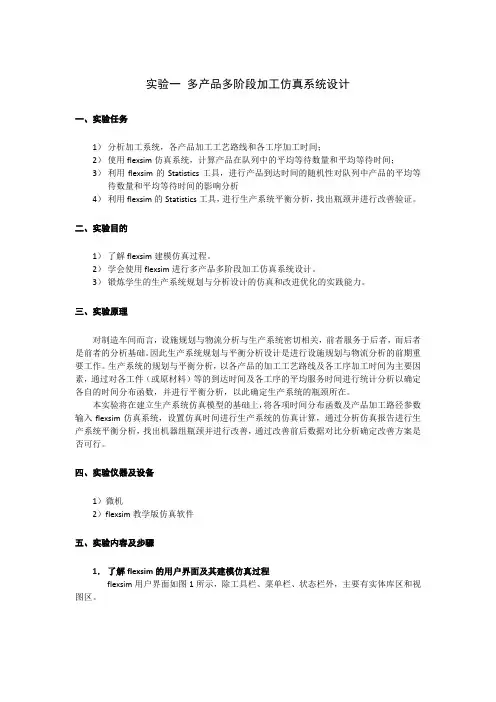
实验一多产品多阶段加工仿真系统设计一、实验任务1)分析加工系统,各产品加工工艺路线和各工序加工时间;2)使用flexsim仿真系统,计算产品在队列中的平均等待数量和平均等待时间;3)利用flexsim的Statistics工具,进行产品到达时间的随机性对队列中产品的平均等待数量和平均等待时间的影响分析4)利用flexsim的Statistics工具,进行生产系统平衡分析,找出瓶颈并进行改善验证。
二、实验目的1)了解flexsim建模仿真过程。
2)学会使用flexsim进行多产品多阶段加工仿真系统设计。
3)锻炼学生的生产系统规划与分析设计的仿真和改进优化的实践能力。
三、实验原理对制造车间而言,设施规划与物流分析与生产系统密切相关,前者服务于后者,而后者是前者的分析基础。
因此生产系统规划与平衡分析设计是进行设施规划与物流分析的前期重要工作。
生产系统的规划与平衡分析,以各产品的加工工艺路线及各工序加工时间为主要因素,通过对各工件(或原材料)等的到达时间及各工序的平均服务时间进行统计分析以确定各自的时间分布函数,并进行平衡分析,以此确定生产系统的瓶颈所在。
本实验将在建立生产系统仿真模型的基础上,将各项时间分布函数及产品加工路径参数输入flexsim仿真系统,设置仿真时间进行生产系统的仿真计算,通过分析仿真报告进行生产系统平衡分析,找出机器组瓶颈并进行改善,通过改善前后数据对比分析确定改善方案是否可行。
四、实验仪器及设备1)微机2)flexsim教学版仿真软件五、实验内容及步骤1.了解flexsim的用户界面及其建模仿真过程flexsim用户界面如图1所示,除工具栏、菜单栏、状态栏外,主要有实体库区和视图区。
实体库区视图区菜单栏工具栏状态栏图1 flexsim 用户界面2. 了解实验对象——多产品多阶段加工系统某生产系统生产三类产品,三种类型的产品随机的来自于工厂的其它部门,然后分别由系统中的三台机器进行加工(即每台机器加工一种特定类型的产品),加工完成后,由同一台检验设备(检测站)对它们进行检验。
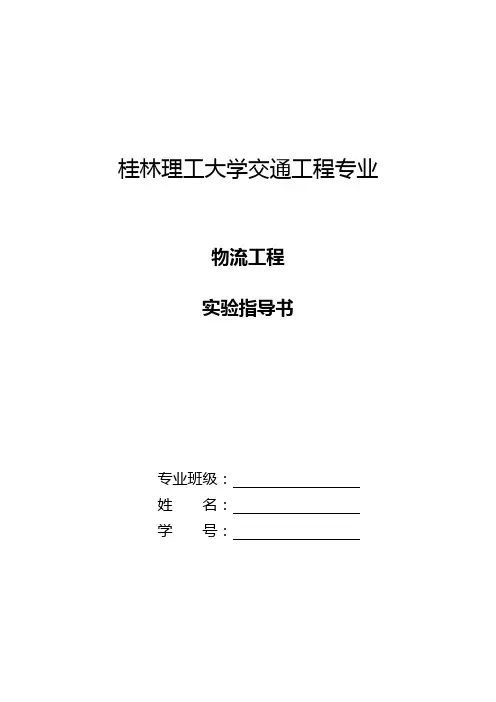
桂林理工大学交通工程专业物流工程实验指导书专业班级:姓名:学号:Flexsim软件的基本操作第1步:在模型中生成一个实体从左边的实体库中拖动一个发生器到模型(建模)视窗中。
具体操作是,点击并按住实体库中的实体,然后将它拖动到模型中想要放置的位置,放开鼠标键。
这将在模型中建立一个发生器实体,如下图所示。
一旦创建了实体,将会给它赋一个默认的名称,例如Source#,数字#为自从Flexsim 应用软件打开后所生成的实体数。
在以后定义的编辑过程中,可以对模型中的实体进行重新命名。
第2步:在模型中生成更多的实体从实体库中拖动一个暂存区实体放在发生器实体的右侧。
再从库中拖动3个处理器实体放在暂存区实体的右侧,如下图所示。
第3步:完成在模型中生成实体再拖出一个暂存区、一个处理器和一个吸收器实体放到模型中。
第4步:连接端口下一步是连接端口来安排临时实体的逻辑路径。
要连接一个实体的输出端口至另一个实体的输入端口,按住键盘上的“A”键,然后点击第一个实体并按住鼠标左键,拖动鼠标到下一个实体然后放开鼠标键。
将会看到拖动出一条黄色连线,放开鼠标键时,会出现一条黑色的连线。
首先,连接发生器到第一个暂存区。
然后连接此暂存区和每个处理器。
再连接每个处理器到第二个暂存区。
然后连接第二个暂存区到检验处理器。
然后连接检验处理器到吸收器,并连接到模型前端的第一个暂存区。
先连接检验处理器到吸收器,然后到第一个暂存区。
现在此模型的连接应如下图所示。
下一步是改变各实体的参数,以使它们按模型的描述来工作。
这里从发生器开始一直到吸收器逐个修改参数。
详细设计模型每个实体有它自己的参数视窗。
数据和逻辑会由此视窗添加到模型中。
双击一个实体进入该实体参数视窗。
在这个模型中,我们需要让3种不同的产品类型进入系统。
要完成这一要求,每个临时实体的类型(见Flexsim术语中“临时实体类型”的描述)将按照均匀分布被随机分配一个1到3之间的整数值。
这由发生器的出口触发器来完成。
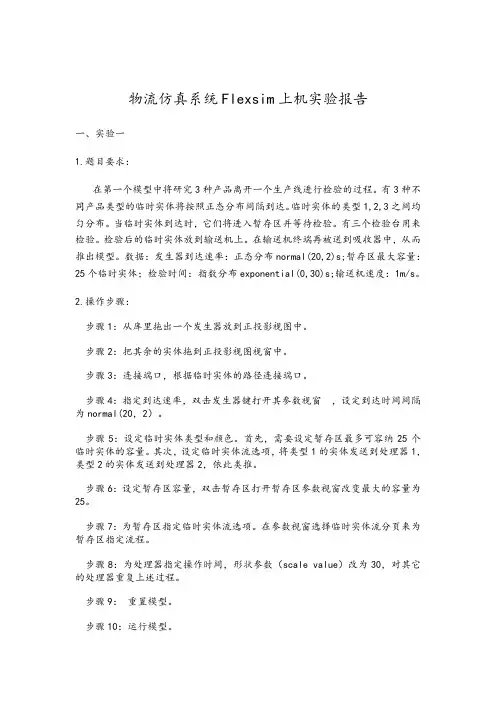
物流仿真系统Flexsim上机实验报告一、实验一1.题目要求:在第一个模型中将研究3种产品离开一个生产线进行检验的过程。
有3种不同产品类型的临时实体将按照正态分布间隔到达。
临时实体的类型1,2,3之间均匀分布。
当临时实体到达时,它们将进入暂存区并等待检验。
有三个检验台用来检验。
检验后的临时实体放到输送机上。
在输送机终端再被送到吸收器中,从而推出模型。
数据:发生器到达速率:正态分布normal(20,2)s;暂存区最大容量:25个临时实体;检验时间:指数分布exponential(0,30)s;输送机速度:1m/s。
2.操作步骤:步骤1:从库里拖出一个发生器放到正投影视图中。
步骤2:把其余的实体拖到正投影视图视窗中。
步骤3:连接端口,根据临时实体的路径连接端口。
步骤4:指定到达速率,双击发生器键打开其参数视窗,设定到达时间间隔为normal(20,2)。
步骤5:设定临时实体类型和颜色。
首先,需要设定暂存区最多可容纳25个临时实体的容量。
其次,设定临时实体流选项,将类型1的实体发送到处理器1,类型2的实体发送到处理器2,依此类推。
步骤6:设定暂存区容量,双击暂存区打开暂存区参数视窗改变最大的容量为25。
步骤7:为暂存区指定临时实体流选项。
在参数视窗选择临时实体流分页来为暂存区指定流程。
步骤8:为处理器指定操作时间,形状参数(scale value)改为30,对其它的处理器重复上述过程。
步骤9:重置模型。
步骤10:运行模型。
3.实验过程截图:模型1最后建模结果模型1 Perspective model view模型1最后运行结果4.模型设计分析:暂存区停留时间图表模型1的运行总结报告模型1一共运行50000s,由该模型的运行结果分析可知,该模型中各实体的设置都较为合理,暂存区中货物的停留时间也比较短,模型可行。
二、实验二1.题目要求:一组操作员来为模型中临时实体的检验流程进行预置操作。
检验工作需要两个操作员之一进行预置。
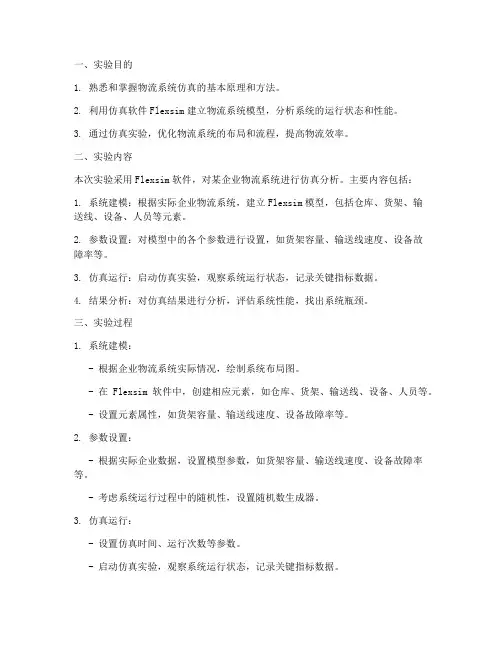
一、实验目的1. 熟悉和掌握物流系统仿真的基本原理和方法。
2. 利用仿真软件Flexsim建立物流系统模型,分析系统的运行状态和性能。
3. 通过仿真实验,优化物流系统的布局和流程,提高物流效率。
二、实验内容本次实验采用Flexsim软件,对某企业物流系统进行仿真分析。
主要内容包括:1. 系统建模:根据实际企业物流系统,建立Flexsim模型,包括仓库、货架、输送线、设备、人员等元素。
2. 参数设置:对模型中的各个参数进行设置,如货架容量、输送线速度、设备故障率等。
3. 仿真运行:启动仿真实验,观察系统运行状态,记录关键指标数据。
4. 结果分析:对仿真结果进行分析,评估系统性能,找出系统瓶颈。
三、实验过程1. 系统建模:- 根据企业物流系统实际情况,绘制系统布局图。
- 在Flexsim软件中,创建相应元素,如仓库、货架、输送线、设备、人员等。
- 设置元素属性,如货架容量、输送线速度、设备故障率等。
2. 参数设置:- 根据实际企业数据,设置模型参数,如货架容量、输送线速度、设备故障率等。
- 考虑系统运行过程中的随机性,设置随机数生成器。
3. 仿真运行:- 设置仿真时间、运行次数等参数。
- 启动仿真实验,观察系统运行状态,记录关键指标数据。
4. 结果分析:- 分析系统关键指标,如系统吞吐量、平均等待时间、设备利用率等。
- 找出系统瓶颈,如货架容量不足、输送线速度慢等。
- 针对系统瓶颈,提出优化方案,如增加货架、提高输送线速度等。
四、实验结果与分析1. 系统关键指标:- 系统吞吐量:每小时处理订单数。
- 平均等待时间:订单在系统中等待的平均时间。
- 设备利用率:设备实际工作时间与理论工作时间的比值。
2. 系统瓶颈:- 通过仿真实验,发现系统瓶颈为货架容量不足,导致订单在系统中等待时间较长。
3. 优化方案:- 增加货架数量,提高货架容量。
- 调整输送线速度,提高系统吞吐量。
五、结论1. 通过本次实验,掌握了物流系统仿真的基本原理和方法。
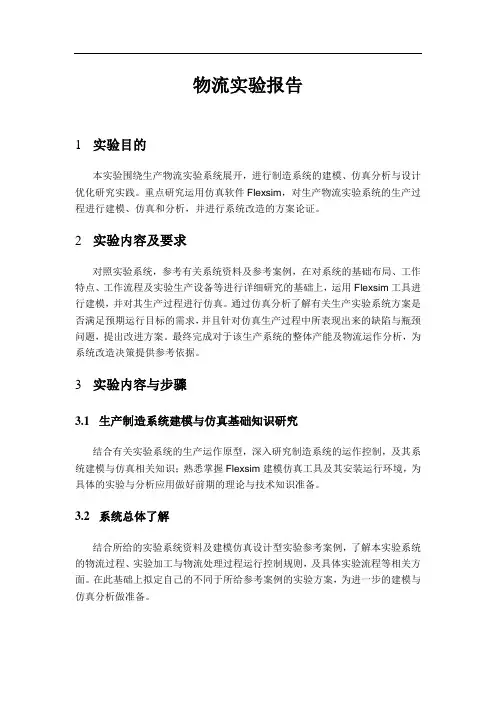
物流实验报告1实验目的本实验围绕生产物流实验系统展开,进行制造系统的建模、仿真分析与设计优化研究实践。
重点研究运用仿真软件Flexsim,对生产物流实验系统的生产过程进行建模、仿真和分析,并进行系统改造的方案论证。
2实验内容及要求对照实验系统,参考有关系统资料及参考案例,在对系统的基础布局、工作特点、工作流程及实验生产设备等进行详细研究的基础上,运用Flexsim工具进行建模,并对其生产过程进行仿真。
通过仿真分析了解有关生产实验系统方案是否满足预期运行目标的需求,并且针对仿真生产过程中所表现出来的缺陷与瓶颈问题,提出改进方案。
最终完成对于该生产系统的整体产能及物流运作分析,为系统改造决策提供参考依据。
3实验内容与步骤3.1生产制造系统建模与仿真基础知识研究结合有关实验系统的生产运作原型,深入研究制造系统的运作控制,及其系统建模与仿真相关知识;熟悉掌握Flexsim建模仿真工具及其安装运行环境,为具体的实验与分析应用做好前期的理论与技术知识准备。
3.2系统总体了解结合所给的实验系统资料及建模仿真设计型实验参考案例,了解本实验系统的物流过程、实验加工与物流处理过程运行控制规则,及具体实验流程等相关方面。
在此基础上拟定自己的不同于所给参考案例的实验方案,为进一步的建模与仿真分析做准备。
3.3系统建模及初步的仿真运行调试对系统的各个部分进行Flexsim建模,对各个相应的系统仿真模块进行设计,完成细节上的充分考虑,通过初步调试,验证并确定最终的系统仿真模型。
3.4系统仿真与分析针对实验所期望解决的问题,分析仿真数据结果;根据结果对模型进行必要的参数设置与调整;比较不同参数设置下的仿真数据结果,得到分析结论或理想的系统设计方案。
4实验记录与数据处理4.1系统模型介绍本实验所涉及的是一个柔性制造系统的生产线(如图1-1所示),它主要有四条流水线组成,同时加工两种不同原材料(以下称原材料a和原材料b),最后把加工后的两种半成品和另一种原材料(以下称原材料c)装配起来,成为成品d。
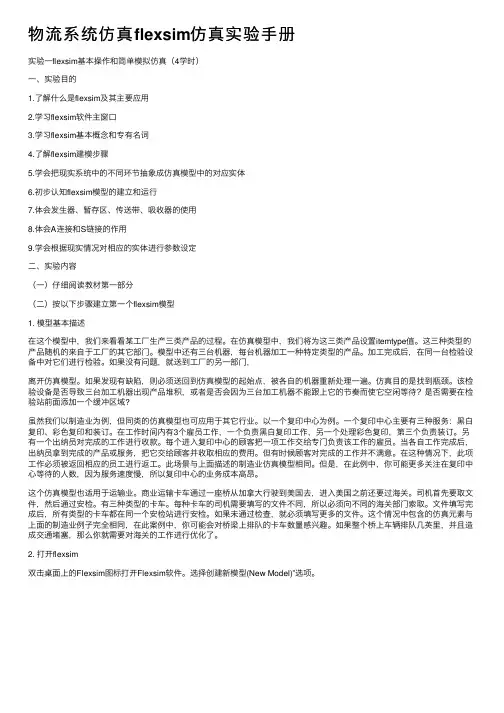
物流系统仿真flexsim仿真实验⼿册实验⼀flexsim基本操作和简单模拟仿真(4学时)⼀、实验⽬的1.了解什么是flexsim及其主要应⽤2.学习flexsim软件主窗⼝3.学习flexsim基本概念和专有名词4.了解flexsim建模步骤5.学会把现实系统中的不同环节抽象成仿真模型中的对应实体6.初步认知flexsim模型的建⽴和运⾏7.体会发⽣器、暂存区、传送带、吸收器的使⽤8.体会A连接和S链接的作⽤9.学会根据现实情况对相应的实体进⾏参数设定⼆、实验内容(⼀)仔细阅读教材第⼀部分(⼆)按以下步骤建⽴第⼀个flexsim模型1. 模型基本描述在这个模型中,我们来看看某⼯⼚⽣产三类产品的过程。
在仿真模型中,我们将为这三类产品设置itemtype值。
这三种类型的产品随机的来⾃于⼯⼚的其它部门。
模型中还有三台机器,每台机器加⼯⼀种特定类型的产品。
加⼯完成后,在同⼀台检验设备中对它们进⾏检验。
如果没有问题,就送到⼯⼚的另⼀部门,离开仿真模型。
如果发现有缺陷,则必须送回到仿真模型的起始点,被各⾃的机器重新处理⼀遍。
仿真⽬的是找到瓶颈。
该检验设备是否导致三台加⼯机器出现产品堆积,或者是否会因为三台加⼯机器不能跟上它的节奏⽽使它空闲等待?是否需要在检验站前⾯添加⼀个缓冲区域?虽然我们以制造业为例,但同类的仿真模型也可应⽤于其它⾏业。
以⼀个复印中⼼为例。
⼀个复印中⼼主要有三种服务:⿊⽩复印、彩⾊复印和装订。
在⼯作时间内有3个雇员⼯作,⼀个负责⿊⽩复印⼯作,另⼀个处理彩⾊复印,第三个负责装订。
另有⼀个出纳员对完成的⼯作进⾏收款。
每个进⼊复印中⼼的顾客把⼀项⼯作交给专门负责该⼯作的雇员。
当各⾃⼯作完成后,出纳员拿到完成的产品或服务,把它交给顾客并收取相应的费⽤。
但有时候顾客对完成的⼯作并不满意。
在这种情况下,此项⼯作必须被返回相应的员⼯进⾏返⼯。
此场景与上⾯描述的制造业仿真模型相同。
但是,在此例中,你可能更多关注在复印中⼼等待的⼈数,因为服务速度慢,所以复印中⼼的业务成本⾼昂。
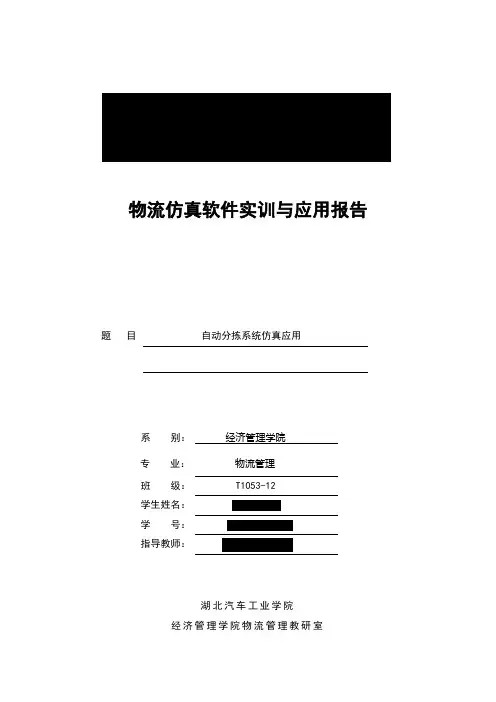
《物流体系仿真》试验陈述书实验报告题目:物流体系仿真学院名称:专业:班级:姓名:学号:成绩:2015年5月试验陈述一.试验名称物流体系仿真二.试验请求⑴依据模子描写和模子数据对配送中间进行建模;⑵剖析仿真试验成果,找出配送中间运作瓶颈,提出改良措施.三.试验目标1.控制仿真软件Flexsim的操纵和运用,熟习经由过程软件进行物流仿真建模.2.记载Flexsim软件仿真模仿的进程,得出仿真的成果.3.总结Flexsim仿真软件进修进程中的感触感染和收成.三.试验装备PC机,Windows XP,Flexsim教授教养版四.试验步调1 货色的入库磨练进程模子描写三种货色以特定的批量在特定的时光送达仓库的暂存区,由两名操纵员将它们搬运到相对应的磨练台上去,磨练时须要操纵员对磨练装备进行预置,并在完成磨练时主动贴上响应的标签.货色经由磨练后,经由过程不合的三个传输带传送到统一个地位.构建模子计划为验证Flexsim软件已被准确装配,双击桌面上的Flexsim图标打开运用程序.一旦软件装配好你应当看到Flexsim菜单和对象条.实体库,和正投影模子视窗.第1步:在模子中生成所需实体从左边的实体库中拖动一个产生器到模子(建模)视窗中.具体操纵是,点击并按住实体库中的实体,然后将它拖动到模子中想要放置的地位,摊开鼠标键.这将在模子中建立一个产生器实体,把其余实体按照同样的办法生成.如下图所示.一旦创建了实体,将会给它赋一个默认的名称,在今后界说的编辑进程中,可以对模子中的实体进行从新定名.完成后,将看到上面如许的一个模子.模子中有1个产生器.1个暂存区.3个处理器.3个输送机.1个分派器.2名操纵员和1个接收器.第2步:界说物流流程(1)衔接端口下一步是依据暂时实体的路径衔接端口.衔接进程是:按住“A”键,然后用鼠标左键点击产生器并拖曳到暂存区,再释放鼠标键.拖曳时你将看到一条黄线,释放时变成黑线.按住“A”键衔接每个处理器到暂存区,衔接每个处理器到输送机,衔接每个输送机到接收器.运用分派器批示一组操纵员进行工作,必须将分派器衔接须要操纵员的实体的中央端口上.按住键盘上的“S”键然后点击分派器拖动到暂存区.为了让分派器将义务发送给操纵员,须将分派器的输出端口与操纵员的输入端口衔接.实现办法是,按住键盘“A”键并点击分派器拖动到操纵员,如许就完成了衔接进程.完成衔接后,所得模子计划应如图所示,(2)为检测器的预置时刻设置装备摆设操纵员为了使检测器在预置时运用操纵员,必须衔接每个检测器的中央端口和分派器的中央端口.操纵是:按住键盘“S”键点击分派器拖到检测器释放.完成后,端口将如图所示.2货色的入库磨练进程模子数据到达时光实体名称实体类型数目20 Product1 1 5100 Product2 2 4180 Product3 3 6 请求用不合的色彩标示不合的实体类型暂存区:最大容量100不合的实体送至不合的处理器须要操纵员搬运至处理器处理器:处理器1用于处理类型为1的暂时实体;处理器2用于处理类型为2的暂时实体;处理器3用于处理类型为3的暂时实体处理才能:每次一个实体预置时光(须要操纵员):固准时光3处理时光:相符指数散布:Exponential(0,5)处理完成后,实体1被付与标签1;实体2被付与标签2;实体3被付与标签3在分开处理器时转变实体大小传送带:(默认)接收器:(默认)操纵员:(默认)编辑对象参数步调1:指定到达速度双击产生器键打开其参数视窗,所有的Flexsim实体都有一些分页或标签页,供给一些变量和信息,可依据模子的需求来进行修正.在这个模子中我们须要转变到达方法为“按时光表到达”和实体类型来产生3种实体.依据模子描写,我们要设定“按时光表到达”,点击“运用”,设定到达次数为3,选择“反复时光表序列表”,然后按下表进行设置,设置完成后如图所示.步调2:设定暂时实体类型和色彩选择产生器触发器分页.在“分开触发器”框中,选择“Set Itemtype and Color(设定暂时实体类型和色彩)”以转变暂时实体类型和色彩.在选定转变暂时实体类型和色彩的选项后,按模板键,可以看到下面信息.步调3:设定暂存区容量双击暂存区打开暂存区参数视窗,转变最大的容量为100.选择按钮,步调4:为暂存区指定暂时实体流选项在参数视窗选择暂时实体流分页来为暂存区指定流程,在“发送到端口”下拉菜单中选择“By Itemtype (direct)(按实体类型(直接))”.同时选择“运用运输对象”,如图所示因为我们已经分派实体类型号为1.2.3,我们就可以用实体类型号来指定暂时实体经由过程的端标语.处理器1应衔接到端口1,处理器2应衔接到端口2,依此类推.选定了“By Itemtype (direct)”之后,点击肯定按钮封闭暂存区的参数视窗. 步调5:为处理器指定操纵时光双击处理器1,打开处理器1的参数视窗,在“处理时光”下拉菜单中,选“Exponential Distribution(指数散布)”.其默认的时光是10秒,是以,这里须要转变,转变的办法是选择模板按钮,将外形参数(scale value)改为5.这里指数散布的外形参数正好是均值.按肯定按钮封闭视窗.步调6:为检测器的预置时刻设置装备摆设操纵员为了使检测器在预置时运用操纵员,必须衔接每个检测器的中央端口和分派器的中央端口.操纵是:按住键盘“S”键点击分派器拖到检测器释放.这一步调在前面已经做过.如今我们须要为检测器界说预置时光.双击第一个检测器打开其参数视窗.在“预置时光”下拉菜单中选择“Constant Value(常数值)”选项,然后按键来打开代码模板视窗,将时光改为 3.点击“确认”按钮封闭代码模板视窗.点击主页中的“运用”保管此转变.然后打开“操纵员”分页.选择“运用操纵员进行预置”旁的复选框.选择后,将会看到“操纵员数目”编辑区和“拔取操纵员”下拉菜单可用.预置所需的操纵员数目为1,“拔取操纵员”的被选内容应设置为中央端口1,如图所示.点击“确认”按钮保管此转变并封闭视窗.对模子中的每个检测重视复此步调.步调7:转变实体大小双击第一个检测器打开其参数视窗.选择“处理器触发器”,在分开动身下拉菜单中选择“设定尺寸”,然后按键来打开代码模板视窗,将X.Y.Z的值进行修正.如下图.设定完后点击运用.肯定,封闭视窗.步调8:设定输送机参数为使模子较为美不雅,可以界说输送机的长度与曲折状况.双击输送机打开其参数视窗,选择计划分页,将其分段数改为2,点击运用.在消失的表格中按本身想要的安插设置参数可得以下成果.3货色的入库与出库模子描写货色经由磨练后,经由过程不合的三个传输代传送到一个暂存区.由两辆叉车负责将货色送至不合货架(货架1存放货色3;货架2存放货色1;货架3存放货色2)的响应暂存区,再由堆垛机将货色放置于响应货位中.货色出货的距离时光由客户肯定,并相符正态散布.出货时由堆垛机将响应货色从货架上取下并置于一个结合暂存区,再经一辆叉车送至一个暂存区,并由一个操纵员送至传输带,完成出货.步调1:断开输送机到接收器的端口间衔接并添加新实体在添加输送机暂存区前断开输送机和接收器之间的输入输出端口衔接.操纵是:按住键盘“Q”键点击输送机拖动至接收器.端口被断开后,从库中拖入所须要的实体.将暂存区2与分派器用“S”衔接相连,叉车与分派器用“A”衔接.然后用“A”衔接衔接暂存区2到暂存区3.4.5,再将暂存区用“A”衔接分离连到响应的货架.堆垛机与暂存区,堆垛机与货架用“S“衔接,货架与结合暂存区,结合暂存区与暂存区,暂存区与输送机,输送机和接收器之间都用“A”衔接,叉车与结合暂存区,操纵员与暂存区用“S”衔接.衔接完成后,最终模子的计划应如图所示.4货色的入库与出库模子数据暂存区:最大容量100.暂时实体按照查表方法从对应的输出端口送出:全局表:Item1 2Item2 3Item3 1须要叉车搬运货架:货架1存放实体3;共10列6层,每格容纳1个实体,共容纳60个实体,按第一个可用货位次序存放货架2存放实体1;共10列5层,每格容纳1个实体,共容纳50个实体按第一个可用货位次序存放货架3存放实体2;共10列4层,每格容纳1个实体,共容纳40个实体按第一个可用货位次序存放实体逗留时光:相符正态散布:Normal(540,20)传送带:(默认)接收器:(默认)叉车:最大装载才能 3 堆垛机:(默认)操纵员:(默认)步调1:设定暂存区容量和运用叉车双击暂存区2打开暂存区参数视窗,转变最大的容量为100.选择按钮,在暂时实体流分页选择“运用运输对象”.运用同样的办法对其他暂存区进行设置.步调2:设定用来安插暂时实体从暂存区到货架的路径的全局表下一步是设定一个全局表,用来查找每个暂时实体将被送到哪个货架(或者,更确实的表述为,暂时实体将从输送机暂存区的哪个输出端口发送出去).这里假设前提是,输出端口1衔接到货架1,输出端口2衔接到货架2,输出端口3衔接到货架3.本模子将把所有实体类型为1的暂时实体送到货架2,所有实体类型为2的暂时实体送到货架3,所有实体类型为3的暂时实体送到货架1.下面是设定一个全局表的步调:⑴在对象栏中选择全局表按钮.⑵打开全局建模对象视窗后,按全局表旁边的按钮.全局表的下拉菜单中将会消失默认的表名称.⑶选择按钮来设定此表.⑷在全局表参数视窗中,将表的名称改为“rout1”.⑸设定此表有3行1列,然后点击运用按钮.⑹将3行分离定名为item1.item2和item3,然后填入响应的暂时实体要被送到的输出端标语(货架号).⑺选择视窗底部的确认按钮.选择全局建模对象视窗底部的封闭按钮.如今,已界说了全局表,可以调剂暂存区上的“送往端口”选项.步调3:调剂输送机暂存区上的“送往端口”选项在输送机暂存区上双击打开其产生视窗.选择暂时实体流分页.在“送往端口”下拉菜单中,选择“By Lookup Table(经由过程查表)”选项.选择了查表选项后,选择代码模板按钮.编辑模板来运用叫做“rout1”的表.步调4:设定叉车装载才能双击叉车打开其视窗,选择容量为3,如下图,然后肯定.后面选用的叉车按雷同的办法设置.步调5:设定货架参数双击货架1打开其视窗,,将最大容量设为60,转变放置到层和放置到列,选择最小逗留时光为相符正态散布,键来打开代码模板视窗,将均值改为540,尺度误差为20.点击运用.选择尺寸表分页,改层数为6,点击运用根本设置.选择尺寸表分页,改层数为6,点击运用根本设置.选择暂时实体流分页选择“运用运输对象”,对其他货架运用雷同的办法进行设置.步调7:编译.重置.保管和运行如今为止,最好编译.重置.保管一下模子,然后运行模子来验证模子和对模子进行修正.5模仿试验步调1:运行并找出瓶颈在编译运行前还可以添加记载器,设置记载器显示选项来记载暂存区满足的曲线图和叉车的状况饼图,须要时可以设置角度使其直不雅.运行时可不雅察其状况.也可检讨其透视图.从上面的视图中可以看到货架以前的5个暂存区和第3个输送机上都有很多的产品聚积,标明流程在这些地位造成了体系的瓶颈.另一种发明瓶颈的办法是检讨每个进程的统计报表,运行此模子至少50000秒.然后停滞模子,右键点击并选择属性来打开第一个暂存区的属性视窗,检讨其状况.数目.逗留.如下图所示.饼图标明这一工序的余暇时光占仿真时光的12.6% ,而处理时光占86.5%.封闭这一视窗,然后右键点击暂存区2和5以及聚积产品的输送机3,再次进入它们的属性视窗,它们将有相似的成果.如下图:同时选择统计→尺度陈述→生成陈述,可得下面成果.步调2:改良模子由以上已经找出瓶颈地点,前面暂存区聚积产品过多,是以可以再给每个货架多配备1辆堆垛机,给第1个暂存区增长1个操纵员.然后界说其物流进程. 步调3:编译.重置.运行.检讨其改良成果.如下图所示:从上面的运行成果来看,改良后的模子已经明显的优胜于改良前的计划,各个实体处均没有产品聚积,解释此改良计划是有用并且可行的.现实上,真实的模子经常会比我们建立的模子庞杂得多,并超出数学模子的规模.运用Flexsim仿真,我们可以和上面的例子一样模仿这些现实生涯中的庞杂性问题,不竭地测验测验和改良,并测试成果.五.试验领会经由这个礼拜的flexsim运用软件的操纵,大致可以或许控制此款软件的运用办法,在处理一些简略的现实问题时,可以或许运用软件做出模子,并进行数据剖析,找出瓶颈地点,得出大致结论.可以领会得出,flexsim软件是进修物流治理专业的有利对象,其优胜的仿真性使体系模仿能达到相当高的水准,从而省略相当多庞杂的步调,节俭资金与时光.Flexsim软件运用须要优胜的空间想象才能,可以或许预先在脑中模仿大致组成,才干睁开后续工作.别的,仔细,层次清楚是必不成少的品德.各项什物之间关系错综庞杂,链接对象.次序一旦出错便会导致完整不合的试验成果.是以,只有闇练地勾勒模子的整体概念,并准确地链接,设置参数,一遍遍调试才干达到幻想的后果.在操纵中,不免会碰到艰苦,一些无法完整弄懂的参数和设置没有实时弄懂,导致后期设置工作进行得迟缓.在体系地懂得了相干参数.设置名称.功效后,工作才顺遂地完成. 在设计进程中,经由过程查阅大量有关材料,与同窗交换经验和自学,并互相评论辩论就教等方法,使本身学到了很多常识,也阅历了很多艰辛,但收成同样伟大.在全部设计中我理解了很多器械,也造就了我自力工作的才能,建立了对本身工作才能的信念,信任会对往后的进修工作生涯有异常主要的影响.并且大大进步了着手的才能,使我充分领会到了在创造进程中摸索的艰苦和成功时的喜悦.固然这个设计做的也不太好,但是在设计进程中所学到的器械是此次课程设计的最大收成和财宝,使我毕生受益.。
广东外语外贸大学物流系统仿真实验通达企业立体仓库实验报告指导教师:翟晓燕教授专业:物流管理1101目录一、企业简介.................................二、通达企业立体仓库模型仿真.................1................................ 模型描述:2................................ 模型数据:3.............................. 模型实体设计4.................................. 概念模型三、仿真模型内容——Flexsim模型 .............1.................................. 建模步骤2.............................. 定义对象参数四、模型运行状态及结果分析...................1.................................. 模型运行2................................ 结果分析:五、报告收获.................................一、企业简介二、通达企业立体仓库模型仿真1. 模型描述:仓储的整个模型分为入库和出库两部分,按作业性质将整个模型划分为暂存区、分拣区、储存区以及发货区。
入库部分的操作流程是:①.(1)四种产品A,B,C,D首先到达暂存区,然后被运输到分类输送机上,根据设定的分拣系统将A,B,C,D分拣到1,2,3,4,端口;②.在1,2,3,4,端口都有各自的分拣道到达处理器,处理器检验合格的产品被放在暂存区,不合格的产品则直接吸收掉;每个操作工则将暂存区的那些合格产品搬运到货架上;其中,A,C产品将被送到同一货架上,而B,D则被送往另一货架;③.再由两辆叉车从这两个货架上将A/B,C/D运输到两个暂存区上;此时,在另一传送带上送来包装材料,当产品和包装材料都到达时,就可以在合成器上进行对产品进行包装。
实验目录实验一基础教程一实验二基础教程二实验三基础教程三实验四实验五实验六实验一基础教程一一、实验目的:了解图示与建立简单模型的基本概念。
在本实验中将学习发生器、暂存区、处理器、输送机和吸收器实体。
涉及的概念和术语有:实体、临时实体;端口;模型视图。
二、实验仪器:Flexsim仿真软件三、实验原理及步骤:1.原理在这个实验中,我们将研究三种产品离开一个生产线进行检验的过程。
有三种不同类型的临时实体将按照正态分布间隔到达。
临时实体的类型在类型1、2、3三个类型之间均匀分布。
当临时实体到达时,它们将进入暂存区并等待检验。
有三个检验台用来检验。
一个用于检验类型1,另一个检验类型2,第三个检验类型3。
检验后的临时实体放到输送机上,在输送机终端再被送到吸收器中,从而退出模型。
图1-1是流程的框图。
图1-1 模型1流程框图模型数据:发生器到达速率:normal(20, 2)秒暂存区最大容量:25个临时实体检验时间:exponential(0, 30)秒输送机速度:1米/秒临时实体路径:类型1到检验台1,类型2 到检验台2,类型3到检验台3。
2.步骤建立第一个模型为了检验Flexsim软件安装是否正确,在计算机桌面上双击Flexsim3.0图标打开应用程序。
软件装载后,将看到Flexsim菜单和工具按钮、库、以及正投影视图的视窗。
步骤1:从库里拖出一个发生器放到正投影视图中,如图1-2所示:图 1-2步骤2:把其余的实体拖到正投影视图视窗中,如图1-3所示:图1-3 完成后,将看到这样的一个模型。
模型中有1个发生器、1个暂存区、3个处理器、3个输送机和1个吸收器。
图1-3步骤3:连接端口下一步是根据临时实体的路径连接端口。
连接过程是:按住“A” 键,然后用鼠标左键点击发生器并拖曳到暂存区,再释放鼠标键。
拖曳时你将看到一条黄线(图1-4),释放时变为黑线。
(图1-5)。
图1-4 拖曳时出现的黄线图1-5 释放后得到的黑线连接每个处理器到暂存区,连接每个处理器到输送机,连接每个输送机到吸收器,这样就完成了连接过程。
实验1 Flexsim 仿真软件认识一、实验目的熟悉Flexsim的安装与启动;熟悉Flexsim用户界面;熟悉Flexsim建模元素;熟悉Flexsim建模与仿真过程.二、实验设备与仪器1.微机;2. Flexsim仿真软件三、实验步骤1.了解flexsim的硬件和软件必备环境;2.启动flexsim;3.熟悉标题栏,菜单栏,工具栏,元素选择窗口,状态栏,控制栏,以及系统布局区;4.学习建模与仿真过程.四、实验报告要求1.了解flexsim系统界面的各个构成;以及系统布局区的组成;以及每一部分的功能;Flexsim软件界面2.仿真过程应用举例.(详见实验二)实验2 配货系统仿真与分析一、实验模型简介一个小型的发货商有10种产品运送给五个客户,每个客户有着不同的订单,这个发货商的10种产品都有很大的供货量,所以,当有订单来时,即可发货。
产品是放在托盘上输送出去的。
1.系统数据订单到达:平均每小时产生10个订单,到达间隔时间服从指数分布。
产品到达:产品拣选时间服从指数分布,根据订单确定每种产品的需求数量。
产品包装:固定时间10秒。
2.概念模型订单产品拣选产品产品满载托盘二、实验目的1、掌握flexsim仿真软件的基本功能;2、熟悉配货系统的作业及物流特点;3、研究配货系统的配货流程及影响配货时间的因素。
三、实验设备1、计算机2、flexsim仿真软件四、实验步骤第一步:建立模型双击桌面上的Flexsim图标打开软件,你可以看到Flexsim菜单、工具条、实体库,和正投影模型视窗,如图1-1所示。
表1-1实体与系统元素的对应关系2、生成实体从实体库中拖出(按住鼠标左键不放,拖至正投影模型视窗即可)11个Source (每个Source代表一类货物)实体,Combiner实体、Conveyor实体、Sink实体各1个,把各实体按照概念模型中的位置摆好,如图1-2所示。
图1-2 生成所需实体对象3、连接端口连接端口时,根据流程图,我们只需将Source与Combiner,Combiner与Conveyor,Conveyor与Sink之间使用A连接(按下A键不放,鼠标左键点击输入实体不放,拖至输出实体松开鼠标左键和A键即可。
广东外语外贸大学物流系统仿真实验通达企业立体仓库实验报告指导教师:翟晓燕教授专业:物流管理1101 姓名:李春立 20110402088 吴可为 2陈诗涵 2 丘汇峰 2目录一、企业简介 (3)二、通达企业立体仓库模型仿真 (3)1. 模型描述: (3)2. 模型数据: (3)3. 模型实体设计 (4)4. 概念模型 (5)三、仿真模型内容——Flexsim模型 (6)1. 建模步骤 (6)2. 定义对象参数 (10)四、模型运行状态及结果分析 (14)1. 模型运行 (14)2. 结果分析: (15)五、报告收获 (17)一、企业简介二、通达企业立体仓库模型仿真1. 模型描述:仓储的整个模型分为入库和出库两部分,按作业性质将整个模型划分为暂存区、分拣区、储存区以及发货区。
入库部分的操作流程是:①.(1)四种产品A,B,C,D首先到达暂存区,然后被运输到分类输送机上,根据设定的分拣系统将A,B,C,D分拣到1,2,3,4,端口;②.在1,2,3,4,端口都有各自的分拣道到达处理器,处理器检验合格的产品被放在暂存区,不合格的产品则直接吸收掉;每个操作工则将暂存区的那些合格产品搬运到货架上;其中,A,C产品将被送到同一货架上,而B,D则被送往另一货架;③.再由两辆叉车从这两个货架上将A/B,C/D运输到两个暂存区上;此时,在另一传送带上送来包装材料,当产品和包装材料都到达时,就可以在合成器上进行对产品进行包装。
出库部分的操作流程是:包装完成后的产品将等待被发货。
2. 模型数据:①.四种货物A,B,C,D各自独立到达高层的传送带入口端:A: normal(400,50) B: normal(400,50) C: uniform(500,100) D: uniform(500,100)②.四种不同的货物沿一条传送带,根据品种的不同由分拣装置将其推入到四个不同的分拣道口,经各自的分拣道到达操作台。
③.每检验一件货物占用时间为60,20s。
物流仿真实验――Flexsim实验报告一、实验名称物流系统仿真二、实验要求⑴根据模型描述和模型数据对配送中心进行建模;⑵分析仿真实验结果,找出配送中心运作瓶颈,提出改进措施。
三、实验目的了解配送中心的运作过程,通过Flexsim仿真软件对已知配送中心系统建模,并对仿真实验结果展开分析,尝试找出运作瓶颈,提出改进措施。
四、实验步骤1)建立整体模型布局步骤:从实体库里拖入发生器,暂存区,处理器,分配器,,货架,操作人员,叉车,巷道堆垛机,传输带,吸收器到界面,并按照作业流程将各种实体放置到相应的位置。
2)设置配送中心物流流程步骤:按照配送中心的作业流程逻辑顺序连接各个实体类型的端口。
具体如图1:图1 整体布局3)设置实体的参数步骤:。
根据实验要求具体参数设置如下图:图2 设置临时实体生成时间表图3 为不同实体类型设置不同颜色标示图4 设置暂存区图5 打开处理器参数界面图6 设置预置时间图7 为实体赋予标签、大小图8 预置时使用操作员图9 设置第二个暂存区图10 设置货架图11 设置临时实体流图12 设置货架层数、列数4)整体布局和参数编辑完成,对系统进行编译、运行。
模型运行如后图所示:图13 模型运行图5)统计分析对运行后的系统进行统计分析。
6)分析仿真实验结果,找出配送中心运作瓶颈,提出改进措施。
通过分析仿真实验结果处理器,我们可以看出,暂存区,货架,操作员均出现资源闲置,浪费的情况。
改进措施如下:1、处理器的处理时间缩短。
2、第一个暂存区的容量变小。
3、取消堆垛机,直接用叉车进行货物的运输和存放。
4、处理器可以同时处理一组货物。
5、取消不必要的暂存区。
五、实验体会这次试验使我们通过对配送中心模型数据的建模,加深对配送中心流程的了解和掌握,通过理论和实践相结合,培养我们的创新能力、实际操作能力。
物流仿真技术是借助计算机技术、网络技术和数学手段,采用虚拟现实方法,对物流系统进行实际模仿的一项应用技术。
实验一flexsim基本操作和简单模拟仿真(4学时)一、实验目的1.了解什么是flexsim及其主要应用2.学习flexsim软件主窗口3.学习flexsim基本概念和专有名词4.了解flexsim建模步骤5.学会把现实系统中的不同环节抽象成仿真模型中的对应实体6.初步认知flexsim模型的建立和运行7.体会发生器、暂存区、传送带、吸收器的使用8.体会A连接和S链接的作用9.学会根据现实情况对相应的实体进行参数设定二、实验内容(一)仔细阅读教材第一部分(二)按以下步骤建立第一个flexsim模型1. 模型基本描述在这个模型中,我们来看看某工厂生产三类产品的过程。
在仿真模型中,我们将为这三类产品设置itemtype值。
这三种类型的产品随机的来自于工厂的其它部门。
模型中还有三台机器,每台机器加工一种特定类型的产品。
加工完成后,在同一台检验设备中对它们进行检验。
如果没有问题,就送到工厂的另一部门,离开仿真模型。
如果发现有缺陷,则必须送回到仿真模型的起始点,被各自的机器重新处理一遍。
仿真目的是找到瓶颈。
该检验设备是否导致三台加工机器出现产品堆积,或者是否会因为三台加工机器不能跟上它的节奏而使它空闲等待?是否需要在检验站前面添加一个缓冲区域?虽然我们以制造业为例,但同类的仿真模型也可应用于其它行业。
以一个复印中心为例。
一个复印中心主要有三种服务:黑白复印、彩色复印和装订。
在工作时间内有3个雇员工作,一个负责黑白复印工作,另一个处理彩色复印,第三个负责装订。
另有一个出纳员对完成的工作进行收款。
每个进入复印中心的顾客把一项工作交给专门负责该工作的雇员。
当各自工作完成后,出纳员拿到完成的产品或服务,把它交给顾客并收取相应的费用。
但有时候顾客对完成的工作并不满意。
在这种情况下,此项工作必须被返回相应的员工进行返工。
此场景与上面描述的制造业仿真模型相同。
但是,在此例中,你可能更多关注在复印中心等待的人数,因为服务速度慢,所以复印中心的业务成本高昂。
这个仿真模型也适用于运输业。
商业运输卡车通过一座桥从加拿大行驶到美国去,进入美国之前还要过海关。
司机首先要取文件,然后通过安检。
有三种类型的卡车。
每种卡车的司机需要填写的文件不同,所以必须向不同的海关部门索取。
文件填写完成后,所有类型的卡车都在同一个安检站进行安检。
如果未通过检查,就必须填写更多的文件。
这个情况中包含的仿真元素与上面的制造业例子完全相同,在此案例中,你可能会对桥梁上排队的卡车数量感兴趣。
如果整个桥上车辆排队几英里,并且造成交通堵塞,那么你就需要对海关的工作进行优化了。
2. 打开flexsim双击桌面上的Flexsim图标打开Flexsim软件。
选择创建新模型(New Model)”选项。
3. 设置模型单位建模之前,用户可以选择合适的单位。
默认情况下,每次创建新模型时,都会出现模型单位窗口(Model Units)。
你可以选择时间、长度、和流体的单位和模型开始时间。
你选择的单位将会用于整个模型中。
参照下图设置模型单位。
4. 创建实体在模型中创建一个发生器、两个暂存区、四个处理器和一个吸收器。
名字与摆放位置如下图。
(注意:其中一个处理器为“检测台”)。
创建实体的操作方法:(1)在实体库中的实体上,按住鼠标左键,将它拖动到模型中的放置位置,松开鼠标。
(2)重命名实体:双击实体,打开属性窗口。
编辑窗口顶部的名字,然后点击应用和确定按钮。
如下图所示。
(3)移动实体:要移动模型中的实体,仅需按住鼠标左键,然后拖动实体至合适位置。
要将实体沿着 z 轴的方向上下移动,请滚动鼠标滚轮,或同时按下鼠标的左右键,然后前后移动鼠标。
(4)尺寸和旋转角度-要编辑实体的尺寸和旋转角度,请点击实体,你会看到沿着三个坐标轴会有三种不同颜色的箭头。
想要改变哪个方向的尺寸,就点击并拖拽哪个方向上的箭头,然后上下拖动鼠标即可。
要编辑实体的旋转角度,请右键单击相应的轴,然后前后拖拽鼠标即可。
你也可以每次按照 5%的比例调整实体,按照 Ctrl 键加上 K或 L 即可。
注意:点击编辑>调整尺寸并旋转实体,即可打开和关闭通过箭头修改尺寸和旋转角度的功能。
(5)删除实体:高亮选中实体,按 Delete键。
5. 实体连接Flexsim模型中的实体之间是通过端口来连接的,端口分为输入端口、输出端口和中间端口三种类型。
端口间的连接有A连接、S连接和D连接三种类型。
请在以下实体间建立A连接关系:发生器与暂存区 1 连接∙暂存区 1 与处理器 1、处理器 2 和处理器 3 分别连接∙处理器 1, 处理器 2,处理器 3 和暂存区 2 分别连接∙暂存区 2 与检测站连接∙检测站与吸收器、暂存区 1 分别连接创建连接的操作方法:方法一:按住键盘的不同字母键并按下鼠标左键,点击一个实体并拖动至另一实体,然后放开鼠标键。
如果点击-拖动的过程中,按住A键,第一个实体将会出现一个输出端口,而在第二个实体上则会出现输入端口。
这两个端口将会自动链接。
如果点击-拖动的同时,按下S键,就会在两个实体上各出现一个中间端口,并且自动连接。
如果点击-拖动的同时,按下Q键,则断开连接,自动删除输入/输出端口。
如果按下W键,点击-拖动鼠标,则会删除中间连接。
方法二:点击工具栏中的按钮,进入连接模式。
然后,通过以下几种方法连接两个实体。
1. 点击一个实体,然后点击另外一个。
2. 像第一条那样,通过点击-拖动的方式。
不论使用哪种方法进行连接,都应该注意,连接顺序将会直接影响到临时实体的移动方向,临时实体将从第一个实体移动至第二个实体。
点击按钮,沿着连接时的方向,从第一个实体,拖动到另一个实体,即可断开连接;中间端口连接不受方向的限制。
6. 定义到达时间间隔接下来要改变各实体的参数,以使它们按模型的描述来工作。
这里从发生器开始一直到吸收器逐个修改参数。
每个实体有它自己的参数视窗。
数据和逻辑会由此视窗添加到模型中。
双击一个实体进入该实体参数视窗。
在这个模型中,我们需要让3种不同的产品类型进入系统。
要完成这一要求,每个临时实体的类型将按照均匀分布被随机分配一个1 到3 之间的整数值,意思是,进入系统的产品是类型1、类型2、或类型3的可能性都一样。
最好在发生器的创建触发器中设置类型值。
这由发生器的出口触发器来完成。
首先是定义到达时间间隔。
每5秒到达一个产品,服从指数分布。
默认情况下,发生器的到达时间间隔服从指数分布,但需要改变分布的均值。
在仿真过程中采用类似于指数分布这样的统计分布,对现实系统中的变化进行模拟。
双击发生器,打开属性窗口,如下图所示:发生器选项卡上,点击按钮,将会弹出一个窗口,按下图所示。
将分布设置为 exponential,渐位线(Location)为0 ? 均值(Scale)设置为5 。
随机数流(Stream)设置为0。
点击窗口之外的任何地方,保存这些设置。
请记住,在开始建立模型的时候就已经设置了单位。
把Scale设置成5,意味着分布的均值为5秒。
如果时间单位设置的是小时,那么这里的均值就是5小时。
7. 指定临时实体的类型和颜色在发生器的创建触发器中设置类型值。
点击触发器选项卡。
在创建触发器(按下按钮)中增加一个函数。
选择设置临时实体类型和颜色,就会弹出一个小窗口:8. 设置暂存器的最大容量暂存区1有两项内容需要设定。
首先,设定它的在最大容量。
第二,需要将暂存区中类型为1的临时实体发送至处理器1,类型为2的临时实体发送到处理器2,以此类推。
打开暂存区的属性窗口完成设置:(1)双击暂存区 1,打开属性窗口。
(2)在暂存区选项卡上,把最大容量修改为 10000。
(3)点击应用,但是不关闭窗口。
9. 指定暂存区1 的发送路径点击上图中临时实体流选项卡。
在输出面板中,发送至端口下拉菜单中,选择指定端口。
弹出带有默认表达式的小窗口。
指定端口的默认表达式为: getitemtype(item),意思是将类型 1 的临时实体发送到第一个输出端口,类型2 送往第二个输出端口,以此类推。
10. 定义加工时间(1)双击处理器 1,打开属性窗口(2)在处理器选项卡上,加工时间下拉列表中选择统计分布(3)在统计分布小窗口中,选择 exponential,使用默认的参数(4)对处理器2和处理器3,重复以上操作。
11. 定义暂存区2 的最大容量按照步骤8设置暂存区2的最大容量为10000。
12. 设置检测站的加工时间(1)双击检测站,打开属性窗口。
(2)在处理器选项卡上, 高亮选中加工时间框内的所有文本。
(3)替换成 4,意思是加工时间为常量 4秒。
13. 设定检测站的路径分配检验站将次品送回到模型前面的工站,将合格产品送到吸收器。
在建立该实体的连接时,应首先把它连接至吸收器,然后将它连接到暂存区1。
这个顺序可以使第一个输出端口连接到吸收器,第二个输出端口连接到暂存区1。
在常规选项卡上,端口模块中选择输出端口,查看是否正确连接。
如果出现端口连接错误的情况,可以通过^和v按钮调整正确。
现在,我们想按百分比,将临时实体发送到不同的输出端口。
(1)点击检验站的临时实体流选项卡。
在发送至端口下拉菜单中,选择按百分比(2)使用按钮,添加一个域段(3)按照下图输入参数,将 80%的产品(合格产品)流向端口 1,也就是吸收器。
20%的产品(次品)通过端口 2 流向暂存区 1。
(4)对返回的次品进行可视化区分。
点击触发器选项卡,在离开触发器(单击)下拉列表中选择设置颜色,然后选择colorblack(item),如下图所示。
(5)点击确认按钮,关闭属性窗口。
14. 重置和运行模型(1)点击左上角的按钮,把系统中的所有变量重置为它们的初始值并清除所有临时实体。
每当模型中创建新的连接时,都需要重置。
(2)点击重置按钮旁边的按钮。
现在模型应该开始运行了。
临时实体应该从第一个暂存区开始,进入3个处理器中的一个,然后到第二个暂存区,再进入检验站,并从这里去往吸收器,也有一些被重新发送回第一个暂存区。
被发回的临时实体为黑色。
(3)要停止模型运行,可随时按按钮(4)要加快或减慢模型运行速度,可左右移动视窗顶部的运行速度滑动条。
另外,你可以点击Ctrl+Down 箭头和 Ctrl+Up 箭头来提高和降低运行速度。
移动滑动条能改变仿真时间与真实时间的比率,它完全不会影响模型运行的结果。
15. 保存模型,并存入U盘,下节课要继续使用此模型(三)课内完成以上模型,并提交老师检查(四)完成实验报告1和课后思考题,打印后1人提交1份。
实验报告1课后思考题1.什么是Flexsim实体?简述其主要类型。
2.什么是Flexsim临时实体?教师检查评分表实验二使用flexsim模型进行统计分析(4学时)一、实验目的1. 进一步熟悉Flexsim建模步骤和操作2. 学会用flexsim进行瓶颈分析3. 学会用Dashboard进行统计分析4. 进一步掌握视图导航操作5. 学会正确使用S连接和A连接二、实验内容(一)Flexsim的数据分析在模型描述时,我们总是提到希望找到系统的瓶颈。